
发布时间:2022-09-19 来源:win7旗舰版 浏览量:
wps表格设置自动添加序号的方法一:手动选择
将序号设置成自动排序,用插入函数的方法实现。在表格中输入“=ROW()-2“,回车确认。编辑栏中显示的就是表格中的内容。
关于-2这里要注意一下,观察表格自带序号与自定序号之间的差。这个差值是几就减去几。
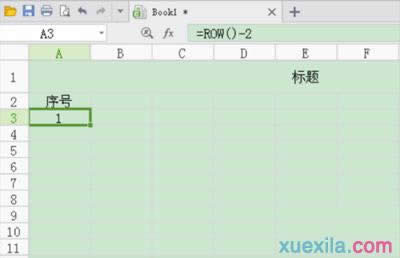
点击序号1所在单元格,按住Shift键,我们想增加12行,点击自带序号14处的单元格。选择完成。
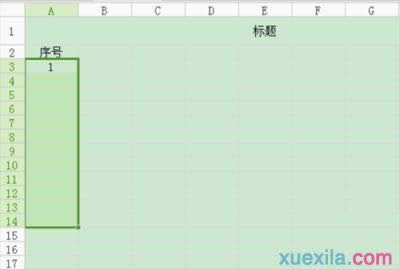
点击”开始“菜单栏中的”行和列“,选择”填充“选项中的”向下填充“。
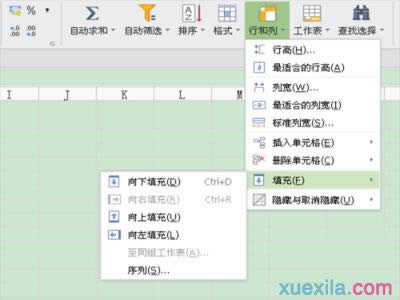
手动添加序号的方法适用于行数较少的表格,但它具有序号自动排序的能力。删除一行后,下面的序号自动递减。
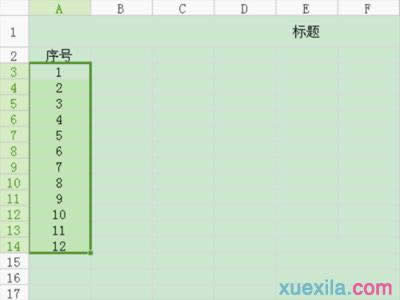
wps表格设置自动添加序号的方法二:自动选择
点击序号1单元格。在”填充“选项中选”序列“。
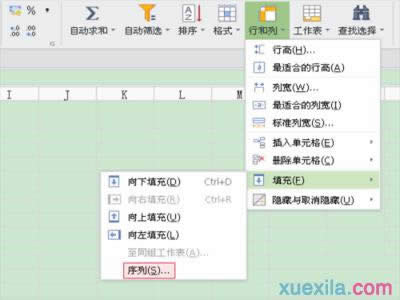
在序列窗口中选“列”。我们需要将序号按列的方式进行排列。在“终止值”里填入数字20。确定。
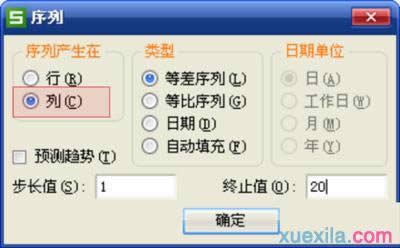
序号自动排到20。
自动添加序号的方法,适用于有较多行数的表格重新添加序号。这种方法添加的序号不具备自动排序的能力。

设置wps表头在每页上打印的方法打开WPS表格,点击左上角的“打印预览&
①启动WPS表格,在单元格随便输入一些数据,然后点击菜单栏--数据--重复项--高亮显示重复值。②
截图教程在互联网上已经是多的不能再多了,但是你们知道wps表格如何截图?不知道的朋友一起来看下这篇
wps表格使用if公式的步骤:wps表格使用if公式的步骤一、打开统计表,货品种类不同,计价方式不